WPS如何文档中插入智能图形?我们在WPS中打开一个文字文档,然后在文档页面中打开插入工具,再打开智能图形工具,接着在弹框中选择一个自己需要的智能图形,最后点击立即使用选项即可。
1、第一步,我们在电脑中点击打开WPS软件,然后在WPS页面中再双击打开一个文字文档
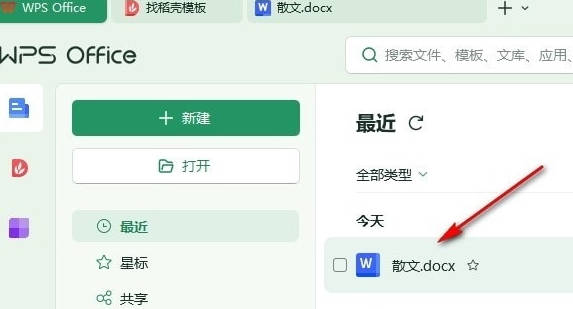
2、第二步,进入文字文档编辑页面之后,我们将鼠标光标放在需要插入智能图形的位置,然后打开“插入”工具
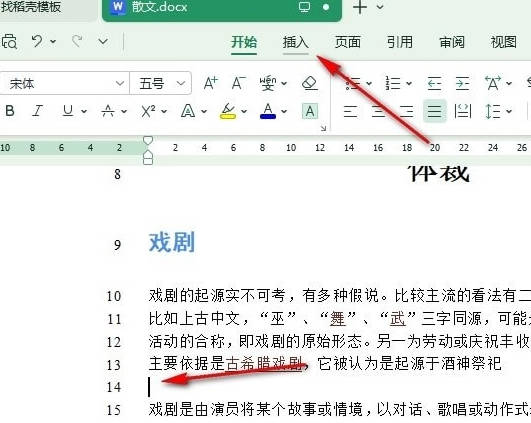
3、第三步,打开插入工具之后,我们在插入工具的子工具栏中找到“智能图形”工具,点击打开该工具
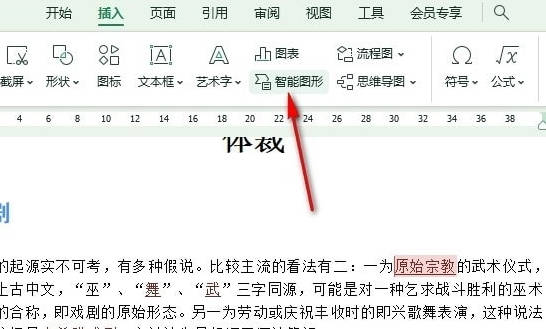
4、第四步,打开智能图形工具之后,我们在弹框中选择一个自己需要的智能图形,然后直接点击“立即使用”选项
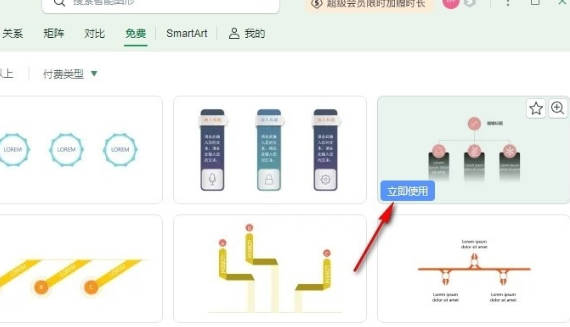
5、第五步,点击立即使用选项之后,我们在文档的指定位置处就能看到成功插入的智能图形了,最后在智能图形中输入准备好的内容即可
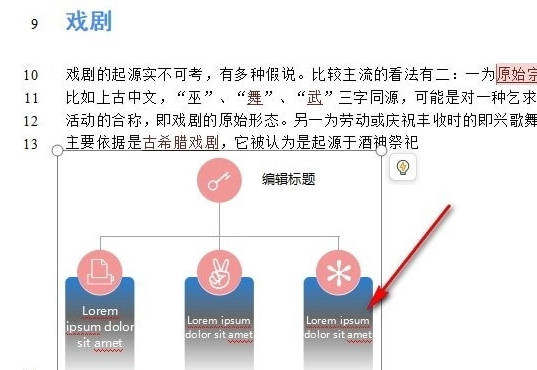
点击阅读全文